昨夜今晨:格力质疑创维空调宣传海报抄袭 前小米高管王腾成立新公司
2026-01-09
1. 牵线搭桥
用数字电影图标或其他工具在流程线中引入一段动画,然后拖动一个显示图标将其放在动画图标的前面,双击显示图标,并在显示图标窗口中用矩形工具画一个长方形(如图1)。
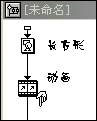
图1 流程图
2. 声东击西
运行刚制作好的程序,动画开始播放,同时窗口中还会显示一个长方形。这时,用鼠标双击这个长方形,等长方形的四周出现控制句柄时,再用鼠标单击动画画面,动画将被选中,在动画画面的四周出现控制句柄,将鼠标指针放到一个控制句柄上,拖动鼠标,这样动画的画面尺寸也会随之改变(如图2)。
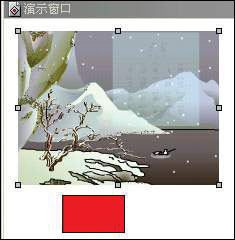
图2 改变动画尺寸
3. 过河拆桥
流程线上的显示图标只是起到过渡的作用,这时我们已经成功地调整了动画画面的尺寸,它的使命也就完成了,应该将它从流程线上删除。
评论 {{userinfo.comments}}
{{child.content}}






{{question.question}}
提交
